使用Nuke进行2D转3D立体世界详解案例教程(十四):最终效果调整
※步骤8
选择Gradel节点,在节点工具栏中单击按钮,从弹出的菜单中选择ZBlur [Z通道模糊]节点,添加一个制造景深的节点。
如何使用ZBlur节点来调节景深呢?如果在显示彩色图像的情况下调节参数,我们未必会那么容易就找到镜头的焦点所在,得到的结果也许就不那么正确。
※步骤9
在ZBlur1节点参数栏中勾选focal-plane setup [焦点平面设置]选项。
当勾选了focal-planesetup选项之后,画面中的图像变为完全的蓝色显示,这时候如果移动focusplane (C) [焦点平面]参数的滑块,会看到画面景物的颜色会发生改变,如图右所示。focal-plane setup这一选项的作用就是以rgb颜色通道显示景深范围信息,其中,红色显示的是小于景深范围的物体,绿色显示的是景深范围之中的物体,蓝色显示的则是大于景深范围的物体。下面,我们要将空间站设定为焦点所在。

※步骤10
设置focus plane (C) [焦点平面]参数值为0.189,deptb-offield [景深]值为0.1,如图所示。
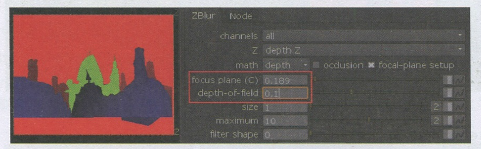
通过画面的颜色显示,我们已经将空间站很好地锁定为焦点所在,并设置好景深范围。通过这种方式用户就能很方便地进行设置。
※步骤11
设置完成后,取消勾选focal-plane setup[焦点平面设置]选项。
观察视图,此时画面已经出现了景深效果,位于空间站后方的雪山和天空呈现为虚化模糊的效果。
参数栏中size参数能够调整景深的效果,maximen参数调整的是景深的扩散效果。
※步骤12
在ZBlur1节点参数栏中设置size值为42,maximen值为5.2, 效果及参数设置如图所示。
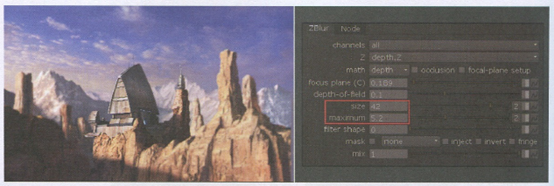
目前这只是单帧的景深效果,由于我们的摄像机带有运动,在运动过程中画面的焦点会发生改变,因此下面需要为focus plane (C) [ 焦点平面]和depth-of-field [景深]参数设置动画。
※步骤13
再次勾选focal-plane setup [焦点平面设置]选项,将画面恢复为三色显示:确认时间指示标在最后一帧位置,分别在参数栏中focus plane (C) [焦点平面门和depth-of-field [景深]右侧的按钮上单击鼠标右键,从弹出的菜单中选择Set key [设置关键帧]命令。
※步骤14
将时间指示标移至第100帧,设置focus plane (C) [ 焦点平面]值为0.243,由于deth-of-field [景深]值没有修改,系统不会自动生成关键帧,因此需要在这里手动设置一下。
※步骤15
将时间指示标移至第41帧,设置focus plane (C) [焦点平面] 值为0.323,并设置depth-offield [景深]参数的关键帧,画面效果及参数设置如图所示。
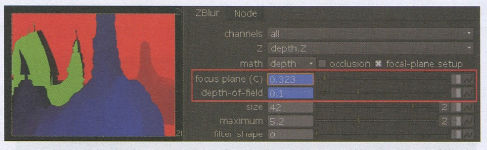
※步骤16
将时间指示标移至第1帧,设置focus plane (C) [ 焦点平面]值为0.390, depth-of-feld [景深]值为0.06。
※步骤17
取消勾选focal-plane setup [焦点平面设置]选项。
移动时间指示标并观察画面,此时无论在什么时候,摄像机的焦点范围都锁定在空间站上,其他不同位置的景物则呈现不同程度的模糊效果,这样的画面显得十分真实,景深效果制作完成。
7.2运动模糊
前面检查西面通道的时候已经看到,当前的素材不但带有depth [深度]通道,还带有motion [运动]通道,将Viewer的通道按钮切换为motion通道,画面便转换为表示运动向量的颜色显示,如图左所示,下面我们将利用这个运动向量制作运动模糊效果。
※步骤1
在ENode Graph中选择ZBlur1节点,在其上单击鼠标右键,从弹出菜单的Filter [过滤器]子菜单中选择MotionBlur3D [3D运动模糊]命令。
创建MotionBlur3D1节点后可以看到,该节点带有2个输入端,其中一个已经连接在2Blur1节点上,另外一个明显是用于连接摄像机的输入端。
※步骤2
将MotionBlur3D1节点的cam输入端连接到StereoCamera组节点上。
这时候可以看到视图画面发生了改变,原本的区域运动向量变为了全屏显示,如图右所示。这里我们无需设置MotionBlur3D1节点的任何参数,因为它会自动识别上游节点的motion通道,下面要继续添加一个VectorBlur [向量模糊]节点。
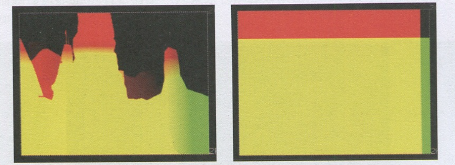
※步骤3
选择MotionBlur3D1节点,并在其上单击鼠标右键,从弹出菜单的Fiter [过滤器]子菜单中选择VectorBlur [向量模糊]命令。
※步骤4
将Viewer的通道按钮切换回rgba通道显示。
※步骤5
在VectorBlur1节点参数栏中,设置uv channels [uv通道]为motion. multiply [程度]值为0.05。
待画面刷新渲染完成后,可以看到画面已经带有很真实的运动模糊效果,画面效果及参数设置如图所示。
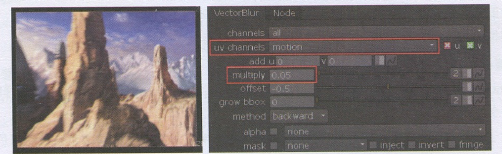
(未完待续)
热门课程
专业讲师指导 快速摆脱技能困惑相关文章
多种教程 总有一个适合自己专业问题咨询
你担心的问题,火星帮你解答-
在火星时代教育,我们为学生提供全方位的UE设计学习途径,让学生理解并精通UE设计的核心内容和技能
-
该文章深入探讨火星时代教育推出的原画快速培训班,旨在帮助读者了解原画的艺术风格,让他们在短时间内掌握原画创作的要诀。
-
文章详细介绍并分析了UE5数字展厅培训设计的重要性,分享了理解和优化设计的策略。本文是火星时代教育的知识分享,帮助读者对UE5......
-
本文揭示了一些顶尖的UE设计学习机构,分析了各自的特色和优势,并在文章末尾提供了火星时代教育的相关信息。
-
本文详细介绍了UE4和UE5在虚拟现实学习中的应用,向读者展示了不同层面的虚拟现实学习方法。火星时代教育为全球虚拟现实学习者提......
-
这篇文章主要介绍了影视3D广告包装的重要性,以及如何选择合适的影视3D广告包装培训班。

 火星网校
火星网校
















